15 façons d'accélérer un PC Windows 10 lent
Publié: 2018-03-09
Si votre PC exécutant Windows 10 devient lent ou est constamment à la traîne, vous êtes au bon endroit car aujourd'hui, nous résoudrons complètement le problème. Bien que Windows 10 soit l'un des meilleurs systèmes d'exploitation, avec le temps, il est devenu lent et maintenant votre PC est beaucoup en retard, pire que tout, il se fige soudainement. Vous remarquerez que lorsque vous avez installé une nouvelle copie de Windows, le système était beaucoup plus rapide par rapport à l'état actuel.

Maintenant, le problème de retard ou de lenteur du PC est généralement causé par des problèmes de performances sous Windows 10, mais parfois il peut également être causé par une mauvaise mémoire (RAM), un disque dur endommagé, un virus ou un logiciel malveillant, etc. Donc, sans perdre de temps, voyons comment réellement Démarrez un PC Windows 10 lent à l'aide des méthodes répertoriées ci-dessous.
Contenu
- 15 façons d'accélérer un PC Windows 10 lent
- Méthode 1 : Désactiver l'animation et ajuster pour obtenir les meilleures performances
- Méthode 2 : Désactiver les programmes de démarrage inutiles
- Méthode 3 : Exécutez CCleaner et Malwarebytes
- Méthode 4 : exécuter le nettoyage de disque et la vérification des erreurs
- Méthode 5 : désactiver le démarrage rapide
- Méthode 6 : Mettre à jour les pilotes
- Méthode 7 : exécuter la maintenance du système
- Méthode 8 : défragmenter votre disque dur
- Méthode 9 : exécuter l'utilitaire de résolution des problèmes de maintenance du système
- Méthode 10 : Désactiver les extensions indésirables (navigateur Web)
- Méthode 11 : modifier la taille du fichier d'échange
- Méthode 12 : Désactiver les conseils de Windows 10
- Méthode 13 : définissez votre plan d'alimentation sur haute performance
- Méthode 14 : désactiver l'indexation de la recherche
- Méthode 15 : Ajoutez plus de RAM et de SSD
15 façons d'accélérer un PC Windows 10 lent
Assurez-vous de créer un point de restauration au cas où quelque chose tournerait mal.
Méthode 1 : Désactiver l'animation et ajuster pour obtenir les meilleures performances
1. Appuyez sur la touche Windows + R puis tapez sysdm.cpl et appuyez sur Entrée pour ouvrir les propriétés système.
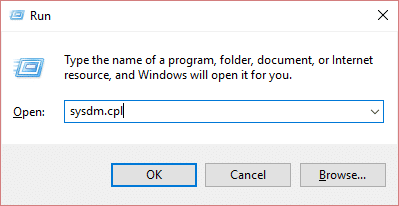
2. Passez à l'onglet Avancé , puis cliquez sur Paramètres sous Performances.
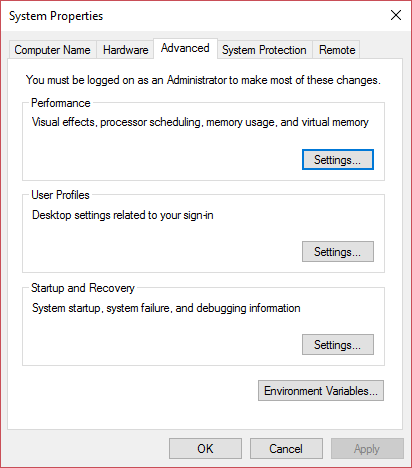
3. Sous Effets visuels, la coche " Ajuster pour de meilleures performances " désactivera automatiquement toutes les animations.
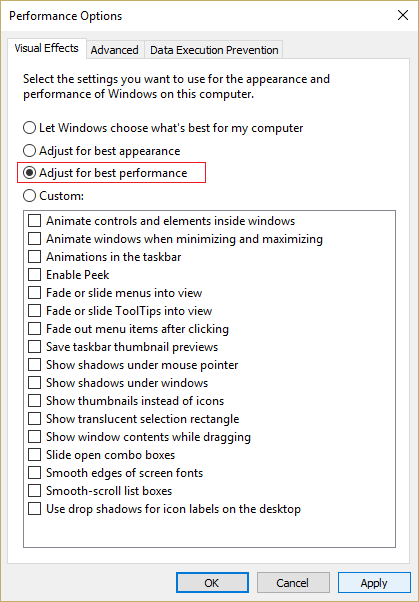
4. Cliquez sur Appliquer, puis sur OK.
5. Redémarrez votre PC pour enregistrer les modifications et voir si vous pouvez accélérer un PC Windows 10 lent.
Méthode 2 : Désactiver les programmes de démarrage inutiles
1. Appuyez simultanément sur les touches Ctrl + Maj + Échap pour ouvrir le Gestionnaire des tâches, puis passez au démarrage.
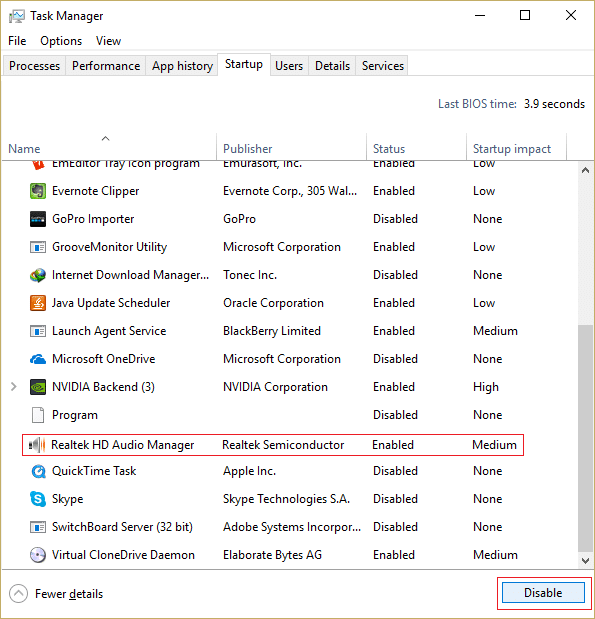
2. Dans la liste, sélectionnez les programmes que vous n'utilisez pas, puis cliquez sur le bouton Désactiver.
3. Faites cela pour chaque programme inutile, car vous ne pourrez désactiver qu'un seul programme à la fois.
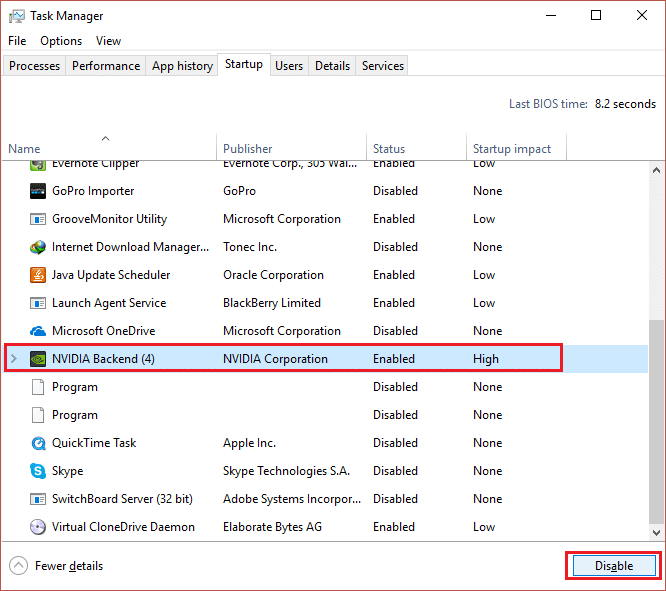
4. Fermez le Gestionnaire des tâches et redémarrez votre PC pour enregistrer les modifications.
Méthode 3 : Exécutez CCleaner et Malwarebytes
1. Téléchargez et installez CCleaner et Malwarebytes.
2. Exécutez Malwarebytes et laissez-le analyser votre système à la recherche de fichiers nuisibles. Si des logiciels malveillants sont détectés, il les supprimera automatiquement.
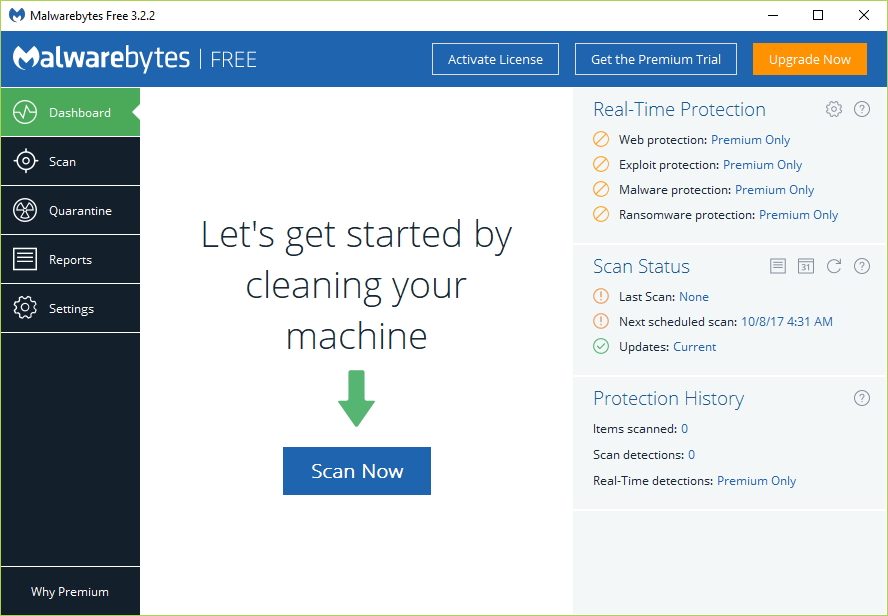
3. Maintenant, lancez CCleaner et sélectionnez Custom Clean .
4. Sous Nettoyage personnalisé, sélectionnez l' onglet Windows , cochez les valeurs par défaut et cliquez sur Analyser .
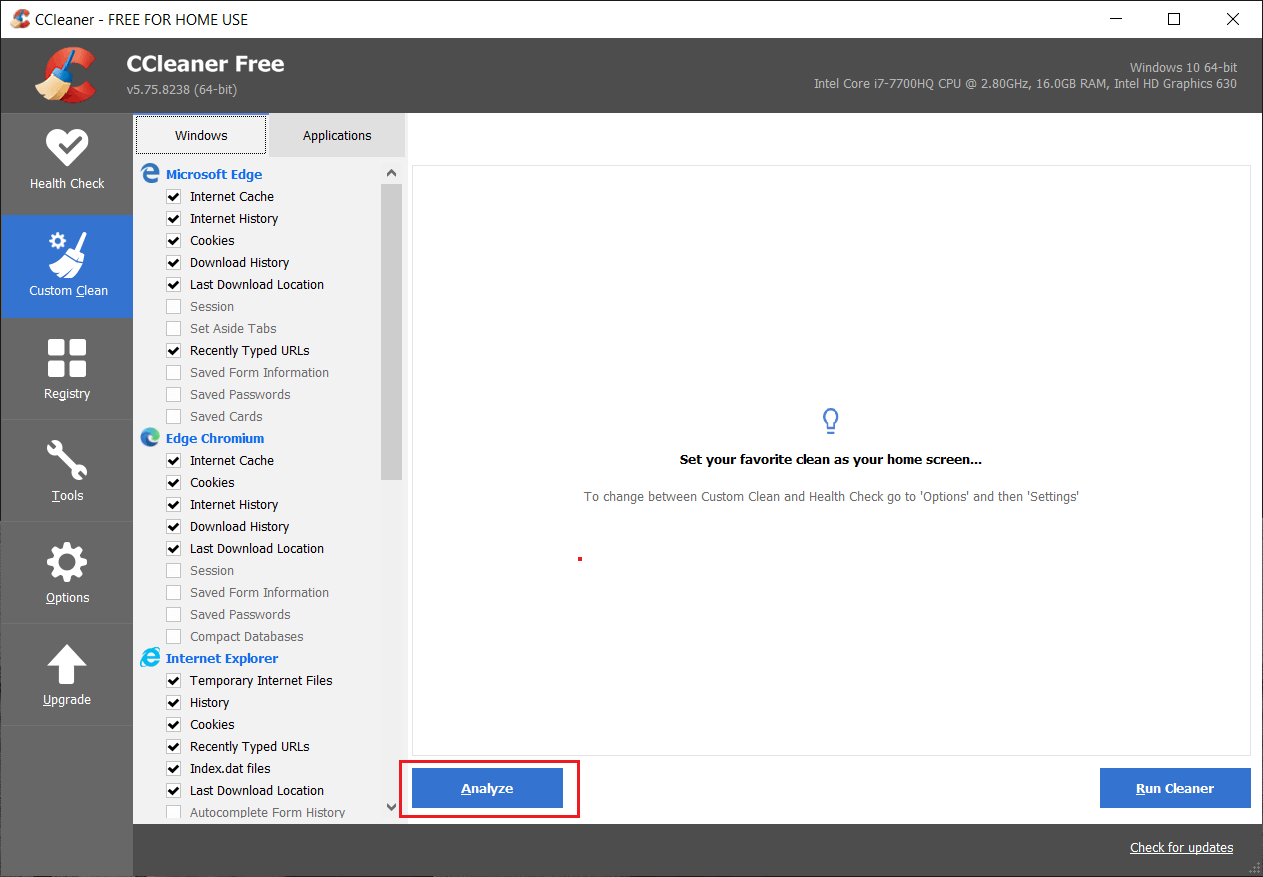
5. Une fois l'analyse terminée, assurez-vous d'être certain de supprimer les fichiers à supprimer.
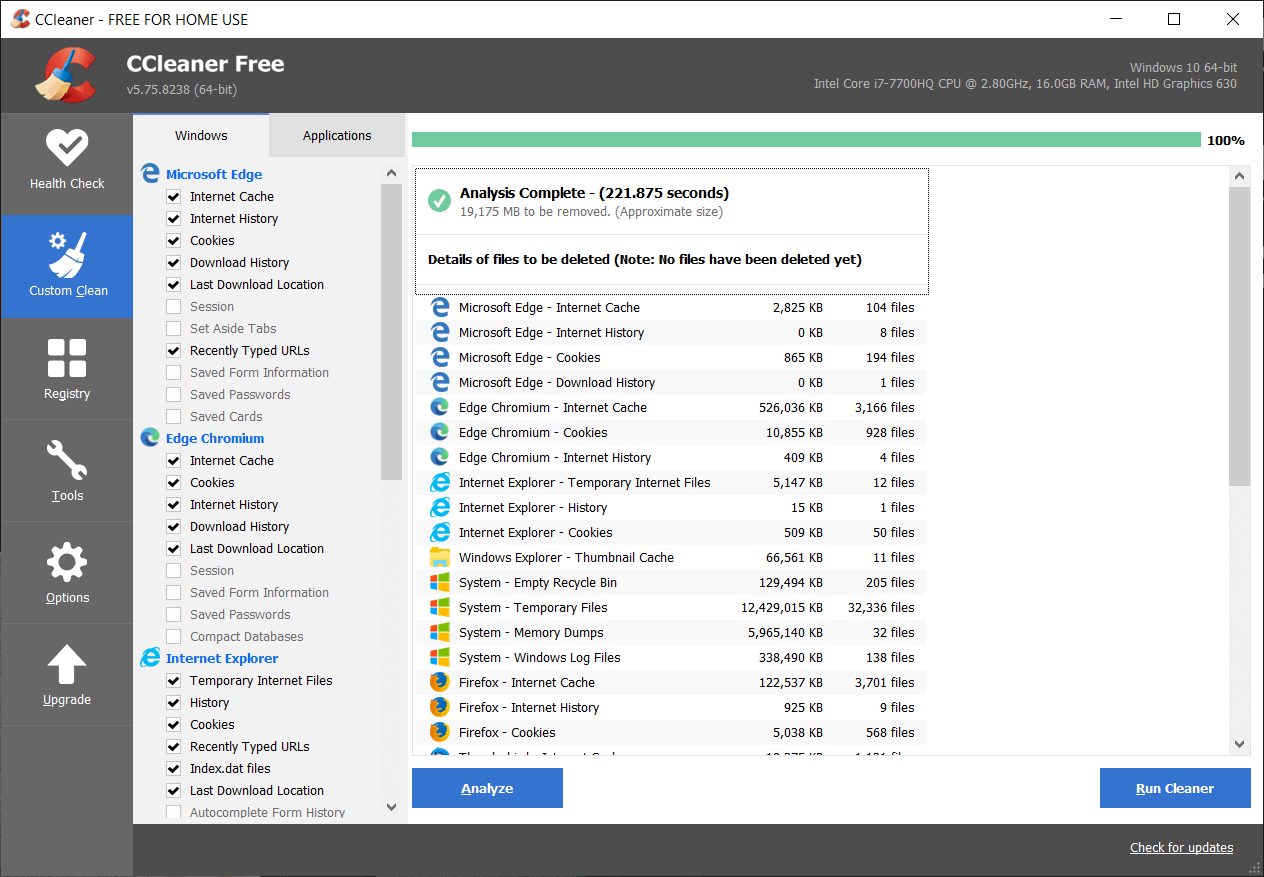
6. Enfin, cliquez sur le bouton Run Cleaner et laissez CCleaner suivre son cours.
7. Pour nettoyer davantage votre système, sélectionnez l'onglet Registre et assurez-vous que les éléments suivants sont cochés :

8. Cliquez sur le bouton Analyser les problèmes et autorisez CCleaner à analyser, puis cliquez sur le bouton Corriger les problèmes sélectionnés .
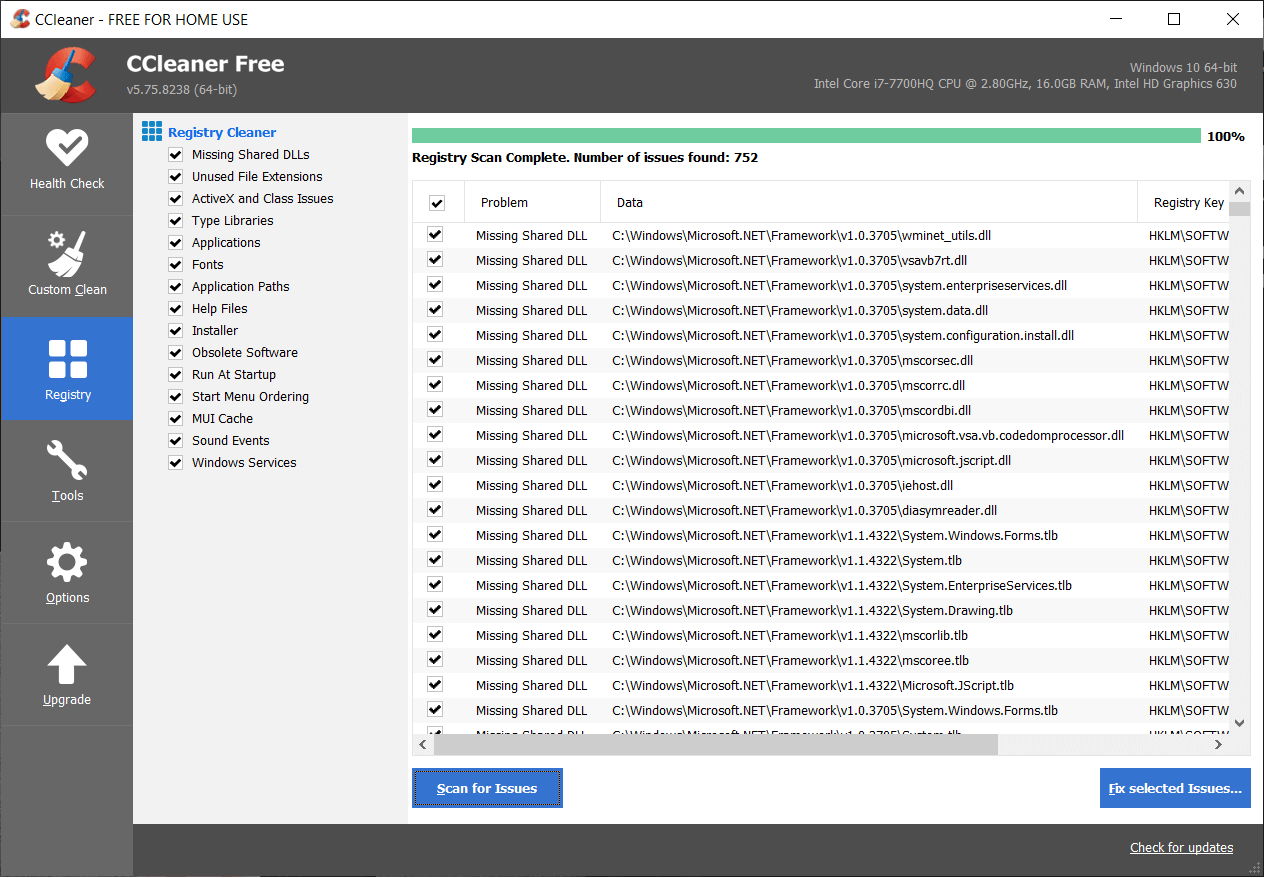
9. Lorsque CCleaner vous demande « Voulez-vous des modifications de sauvegarde dans le registre ? ” sélectionnez Oui .
10. Une fois votre sauvegarde terminée, cliquez sur le bouton Corriger tous les problèmes sélectionnés .
11. Redémarrez votre PC pour enregistrer les modifications.
Méthode 4 : exécuter le nettoyage de disque et la vérification des erreurs
1. Accédez à Ce PC ou Mon PC et cliquez avec le bouton droit sur le lecteur C: pour sélectionner Propriétés.
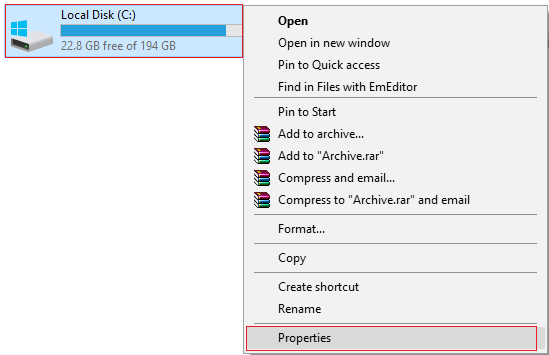
2. Maintenant, dans la fenêtre Propriétés , cliquez sur Nettoyage de disque sous capacité.

3. Il faudra un certain temps pour calculer la quantité d'espace que le nettoyage de disque libérera.
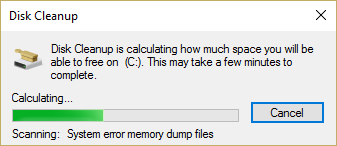
4. Cliquez maintenant sur Nettoyer les fichiers système en bas sous Description.
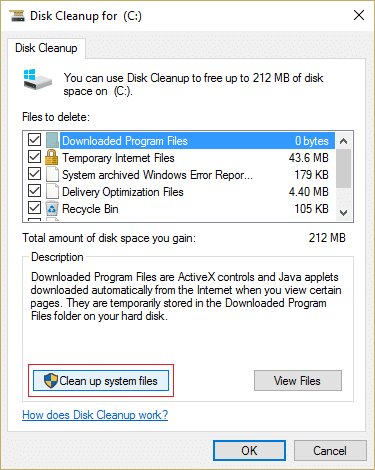
5. Dans la fenêtre suivante, assurez-vous de tout sélectionner sous Fichiers à supprimer , puis cliquez sur OK pour exécuter le nettoyage de disque. Remarque : nous recherchons les « installation(s) précédente(s) de Windows » et les « fichiers d'installation temporaire de Windows » si disponibles, assurez-vous qu'ils sont cochés.
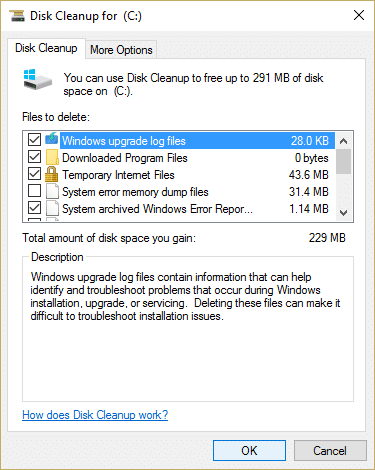
6. Attendez que le nettoyage de disque soit terminé et voyez si vous pouvez accélérer un PC Windows 10 lent, sinon continuez.
7. Ouvrez l'invite de commande . L'utilisateur peut effectuer cette étape en recherchant « cmd » , puis en appuyant sur Entrée.
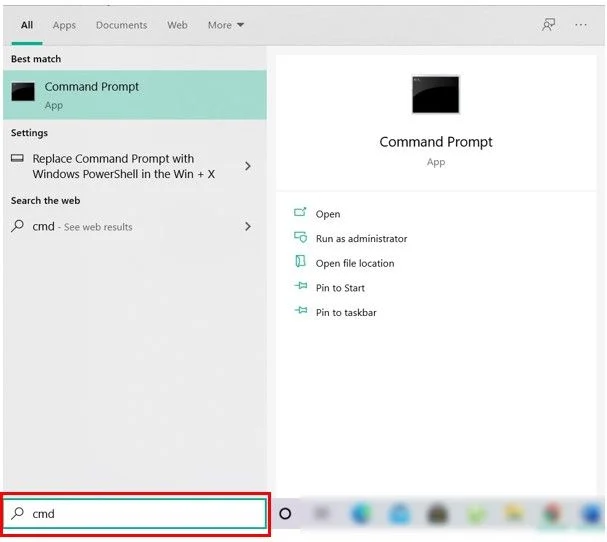
8. Dans la fenêtre cmd, tapez la commande suivante et appuyez sur Entrée :
chkdsk C: /f /r /x
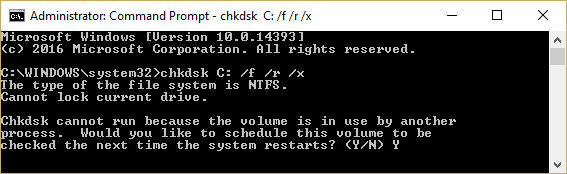
Remarque : Dans la commande ci-dessus, C: est le lecteur sur lequel nous voulons vérifier le disque, /f représente un indicateur qui chkdsk l'autorisation de corriger les erreurs associées au lecteur, /r laisse chkdsk rechercher les secteurs défectueux et effectuer la récupération et /x demande au disque de vérification de démonter le lecteur avant de commencer le processus.
9. Il vous sera demandé de programmer l'analyse lors du prochain redémarrage du système, tapez Y et appuyez sur Entrée.
Veuillez garder à l'esprit que le processus CHKDSK peut prendre beaucoup de temps car il doit exécuter de nombreuses fonctions au niveau du système, alors soyez patient pendant qu'il corrige les erreurs système et une fois le processus terminé, il vous montrera les résultats.
Méthode 5 : désactiver le démarrage rapide
1. Appuyez sur la touche Windows + R, puis tapez contrôle et appuyez sur Entrée pour ouvrir le Panneau de configuration.
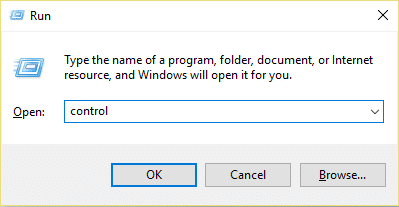
2. Cliquez sur Matériel et audio puis cliquez sur Options d'alimentation .
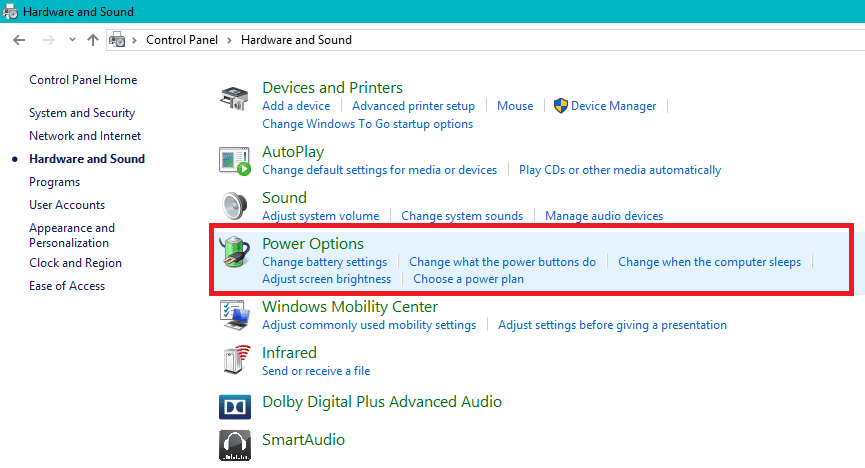
3. Ensuite, dans le volet de gauche de la fenêtre, sélectionnez " Choisir ce que font les boutons d'alimentation. "
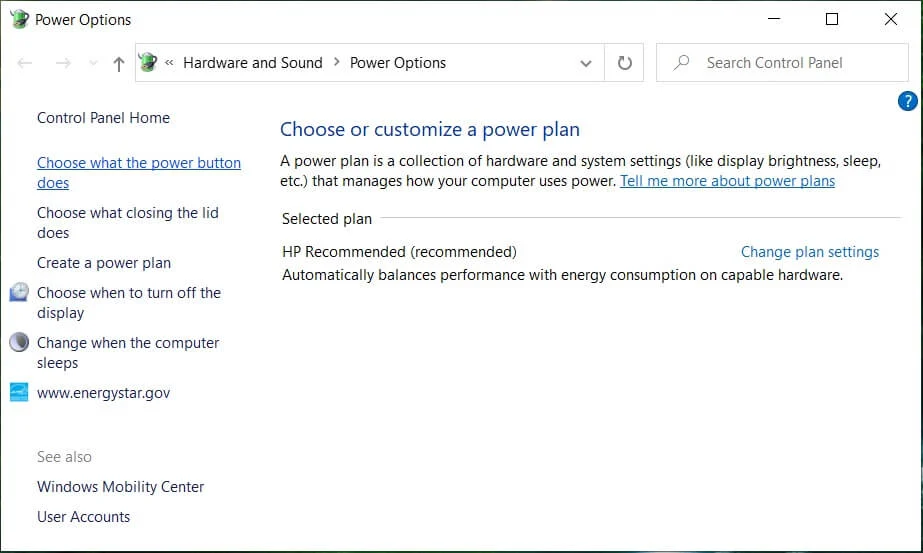
4. Cliquez maintenant sur " Modifier les paramètres actuellement indisponibles. "
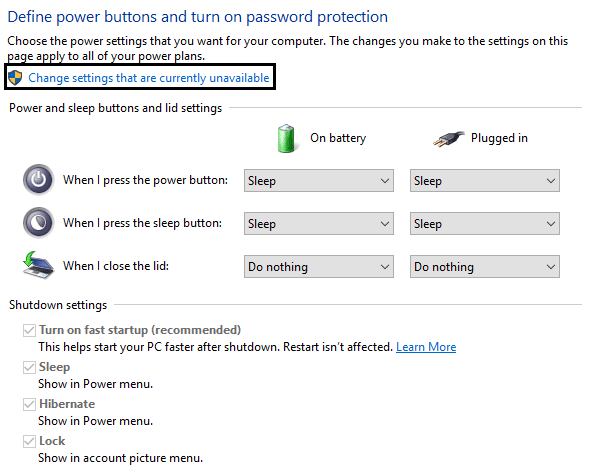
5. Décochez « Activer le démarrage rapide » et cliquez sur Enregistrer les modifications.

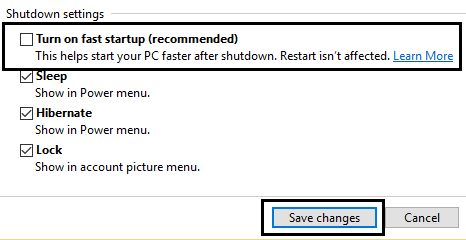
6. Redémarrez votre PC pour enregistrer les modifications et voir si vous pouvez accélérer un PC Windows 10 lent.
Méthode 6 : Mettre à jour les pilotes
1. Appuyez sur la touche Windows + R puis tapez devmgmt.msc et appuyez sur Entrée pour ouvrir le Gestionnaire de périphériques.
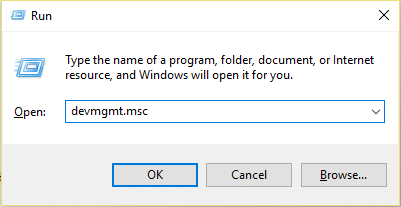
2. Ensuite, assurez -vous de cliquer avec le bouton droit sur n'importe quel appareil avec un point d'exclamation jaune à côté.
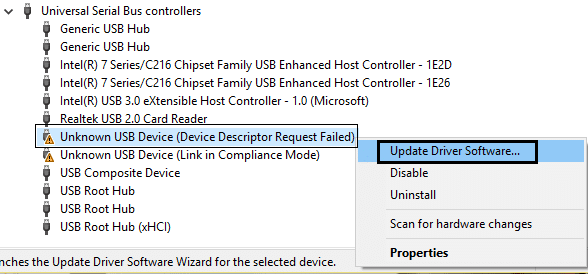
3. Sélectionnez Mettre à jour le pilote , puis cliquez sur Rechercher automatiquement le logiciel du pilote mis à jour.
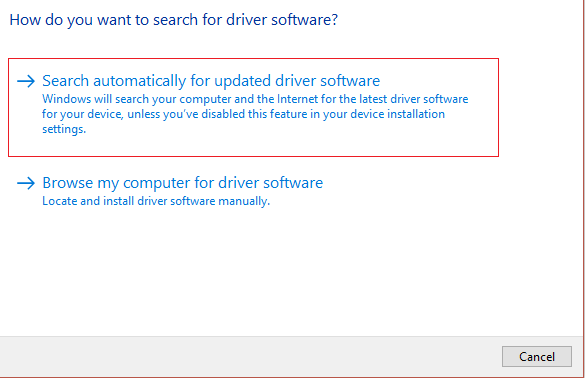
4. Après la mise à jour, redémarrez votre PC et voyez si vous pouvez résoudre le problème.
5. Si ce n'est pas le cas, cliquez à nouveau avec le bouton droit de la souris et sélectionnez Mettre à jour le pilote.
6. Cette fois, sélectionnez " Parcourir mon ordinateur pour le logiciel du pilote". ”
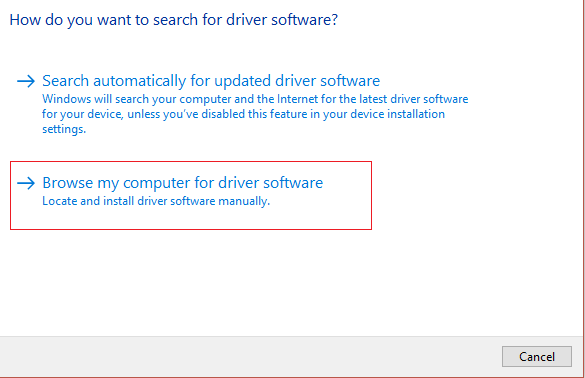
7. Cliquez ensuite sur « Me laisser choisir parmi une liste de pilotes disponibles sur mon ordinateur. ”
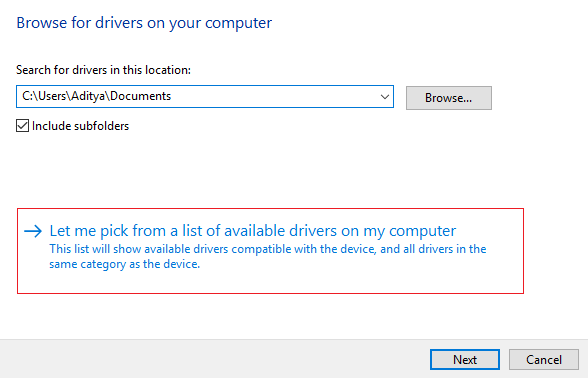
8. Sélectionnez le pilote approprié dans la liste et cliquez sur Suivant.
Remarque : Il est recommandé d'essayer le processus ci-dessus avec chaque pilote de périphérique répertorié.
9. Redémarrez votre PC et voyez si vous pouvez accélérer un PC Windows 10 lent.
Méthode 7 : exécuter la maintenance du système
1. Recherchez le panneau de configuration dans la barre de recherche du menu Démarrer et cliquez dessus pour ouvrir le panneau de configuration.
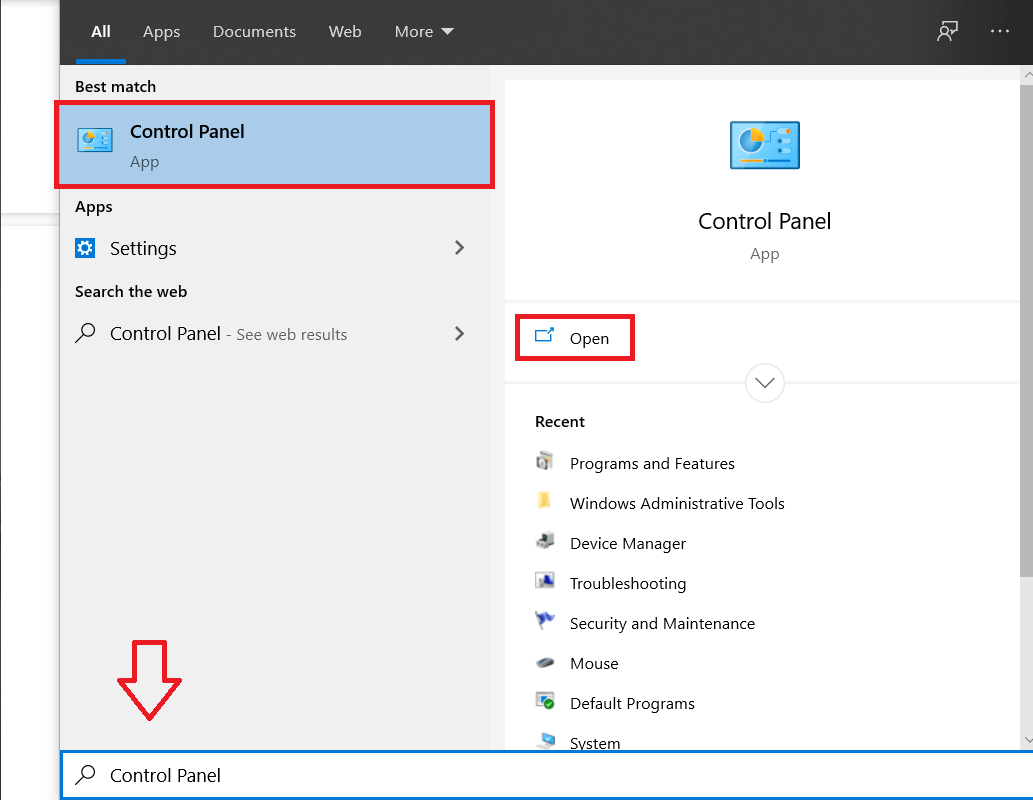
2. Cliquez maintenant sur Système et sécurité.
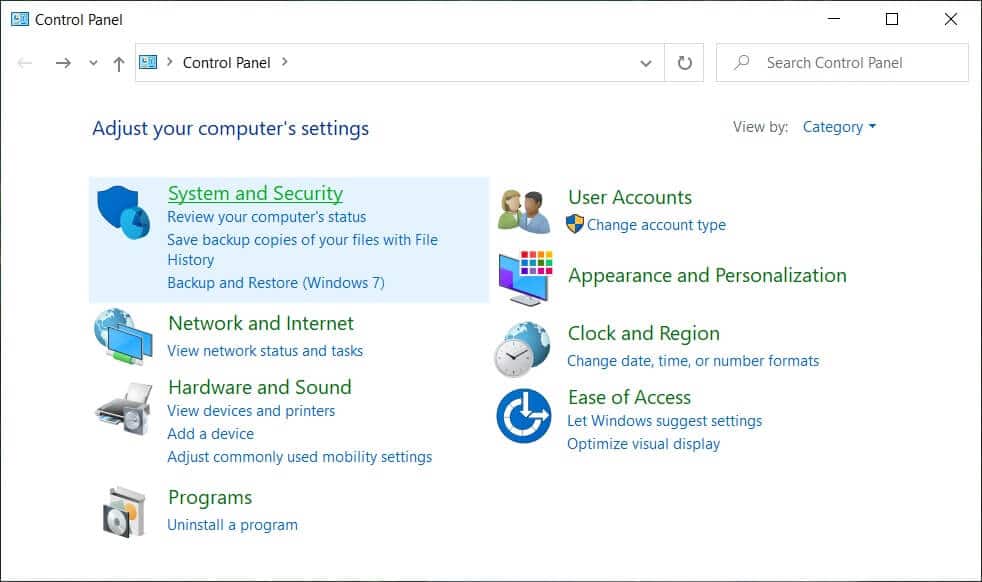
3. Ensuite, cliquez sur Sécurité et maintenance.
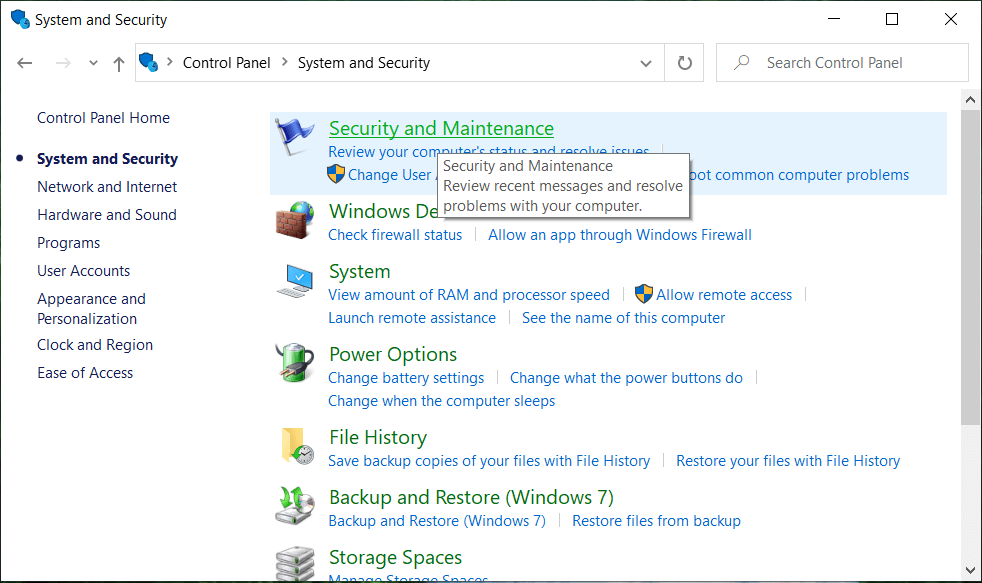
4. Développez Maintenance et sous Maintenance automatique, cliquez sur « Démarrer la maintenance ».
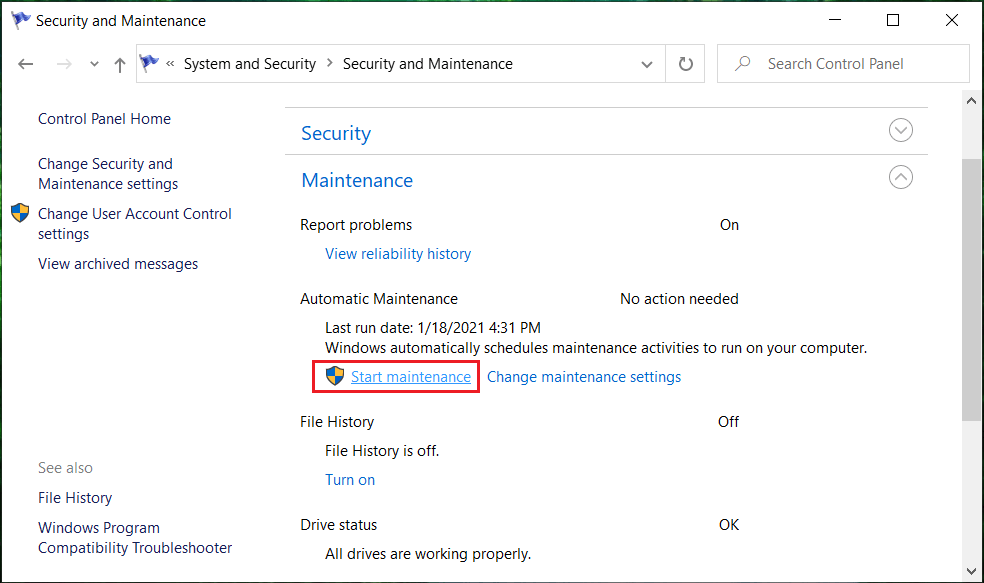
5. Laissez la maintenance du système s'exécuter et voyez si vous pouvez accélérer un PC Windows 10 lent , sinon continuez.
Méthode 8 : défragmenter votre disque dur
1. Tapez Défragmenter dans la zone de recherche Windows, puis cliquez sur Défragmenter et optimiser les lecteurs.
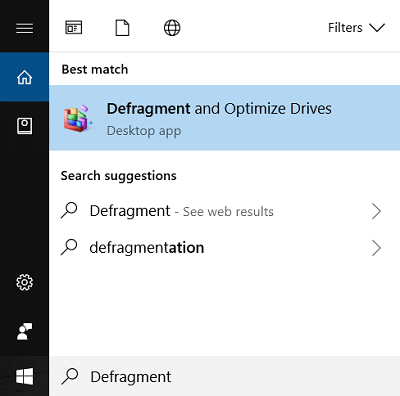
2. Sélectionnez les lecteurs un par un et cliquez sur Analyser.
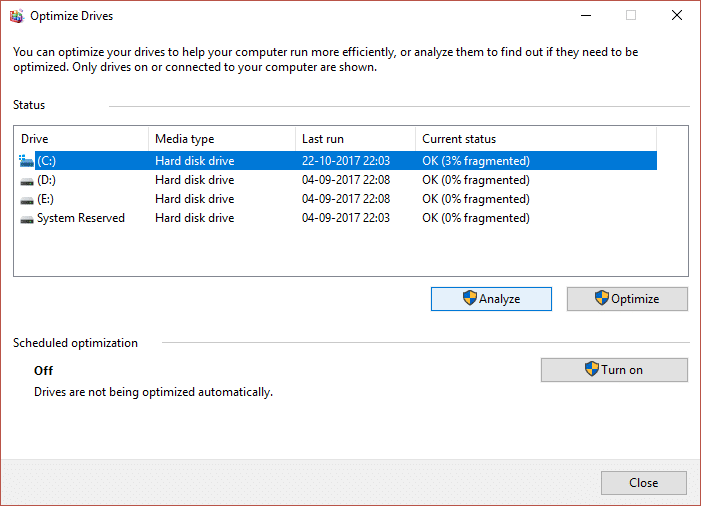
3. De même, pour tous les lecteurs répertoriés, cliquez sur Optimiser.
Remarque : ne défragmentez pas le disque SSD car cela pourrait réduire sa durée de vie.
4. Redémarrez votre PC pour enregistrer les modifications et voir si vous pouvez accélérer un PC Windows 10 lent , sinon continuez.
Méthode 9 : exécuter l'utilitaire de résolution des problèmes de maintenance du système
1. Recherchez le panneau de configuration dans la barre de recherche du menu Démarrer et cliquez dessus pour ouvrir le panneau de configuration.
2. Recherchez Dépannage et cliquez sur Dépannage.
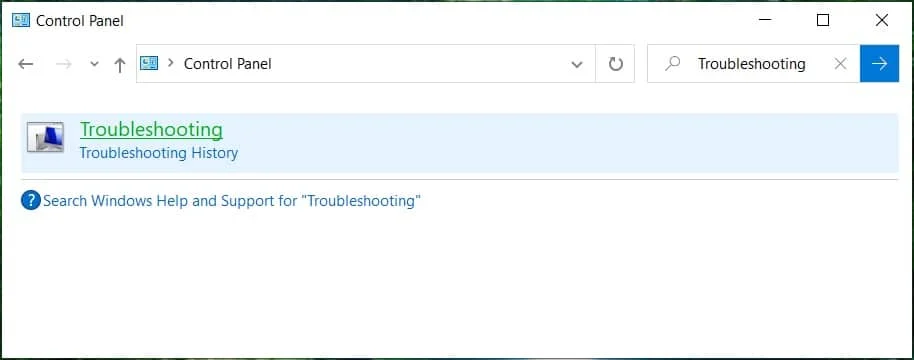
3. Ensuite, cliquez sur Afficher tout dans le volet de gauche.
4. Cliquez sur et exécutez l' outil de dépannage pour la maintenance du système .
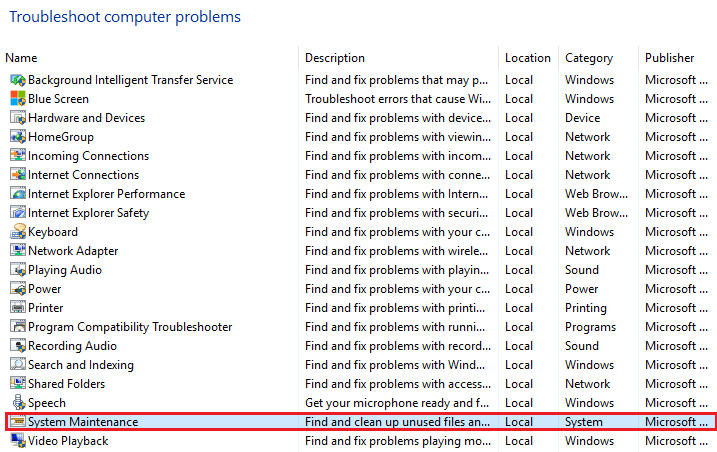
5. Le dépanneur peut être en mesure d'accélérer un PC Windows 10 lent.
Méthode 10 : Désactiver les extensions indésirables (navigateur Web)
Les extensions sont une fonctionnalité pratique de Chrome pour étendre ses fonctionnalités, mais vous devez savoir que ces extensions consomment des ressources système lorsqu'elles s'exécutent en arrière-plan. En bref, même si l'extension particulière n'est pas utilisée, elle utilisera toujours les ressources de votre système. C'est donc une bonne idée de supprimer toutes les extensions indésirables/indésirables que vous pourriez avoir installées plus tôt.
1. Ouvrez Google Chrome puis tapez chrome://extensions dans l'adresse et appuyez sur Entrée.
2. Maintenant, désactivez d'abord toutes les extensions indésirables, puis supprimez-les en cliquant sur l'icône de suppression.
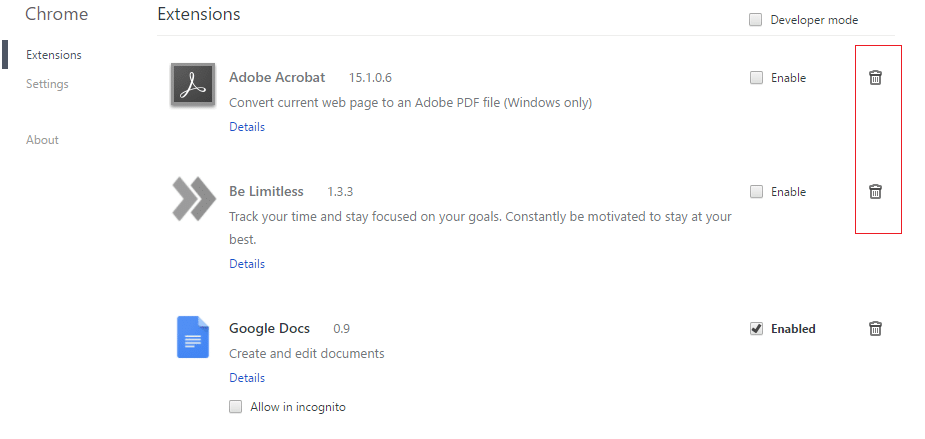
3. Redémarrez Chrome et voyez si cela aide à rendre votre PC plus rapide.
Méthode 11 : modifier la taille du fichier d'échange
1. Tapez performance dans la case Windows Search puis cliquez sur « Ajuster l'apparence et les performances de Windows. ”
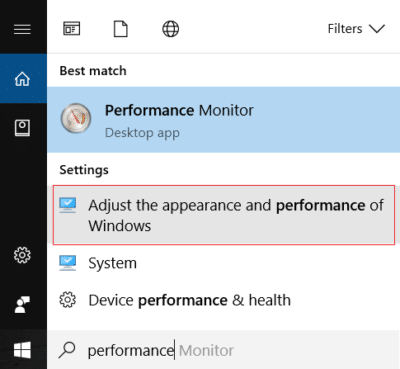
2. Passez à l'onglet Avancé, puis cliquez sur le bouton Modifier sous Mémoire virtuelle.
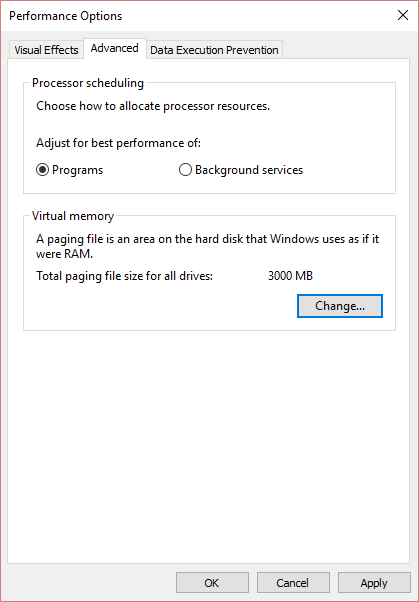
3. Décochez « Gérer automatiquement la taille du fichier d'échange pour tous les pilotes ».
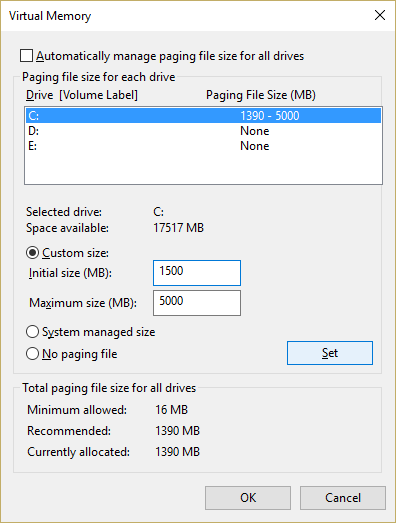
4. Mettez en surbrillance le lecteur sur lequel Windows 10 est installé, puis sélectionnez la taille personnalisée.
5. Définissez les Valeurs recommandées pour les champs : Taille initiale (Mo) et Taille maximale (Mo).
6. Cliquez sur OK, puis cliquez sur Appliquer suivi de OK
7. Redémarrez votre PC et voyez si vous pouvez accélérer un PC Windows 10 lent.
Méthode 12 : Désactiver les conseils de Windows 10
1. Appuyez sur la touche Windows + I pour ouvrir Paramètres, puis cliquez sur Système.
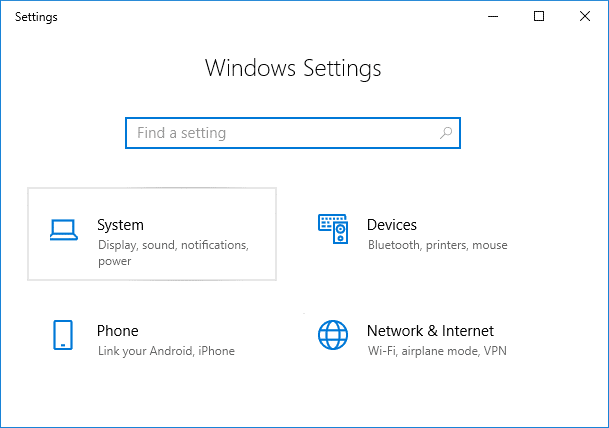
2. Dans le menu de gauche, sélectionnez Notifications et actions.
3. Désactivez la bascule pour " Obtenir des conseils, des astuces et des suggestions lorsque vous utilisez Windows ".
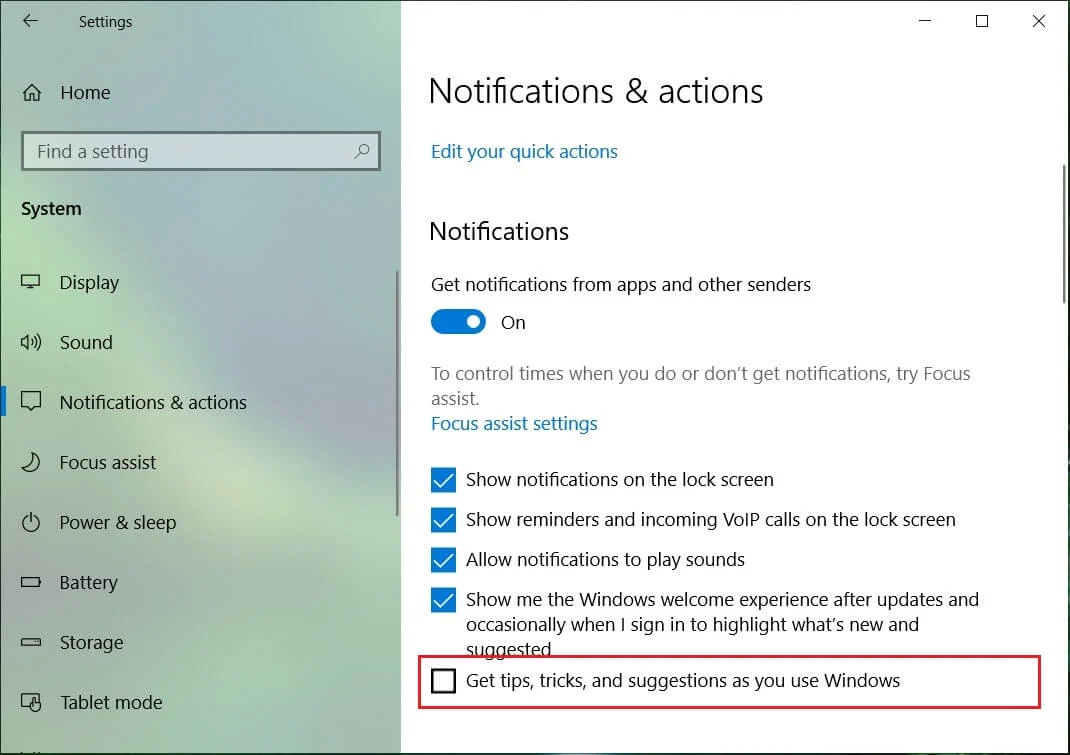
4. Redémarrez votre PC.
Méthode 13 : définissez votre plan d'alimentation sur haute performance
1. Cliquez avec le bouton droit sur l' icône Alimentation, puis sélectionnez Options d'alimentation.
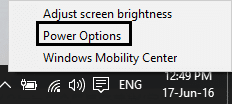
2. Cliquez sur Afficher les plans supplémentaires et sélectionnez Haute performance.
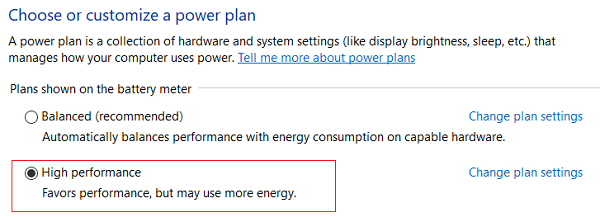
3. Fermez les paramètres et redémarrez votre PC.
Méthode 14 : désactiver l'indexation de la recherche
1. Tapez index dans Windows Search puis cliquez sur Options d'indexation.
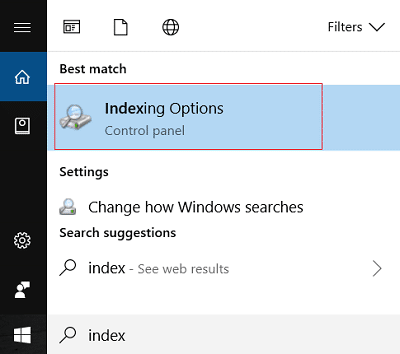
2. Cliquez sur Modifier et cliquez sur Afficher tous les emplacements.
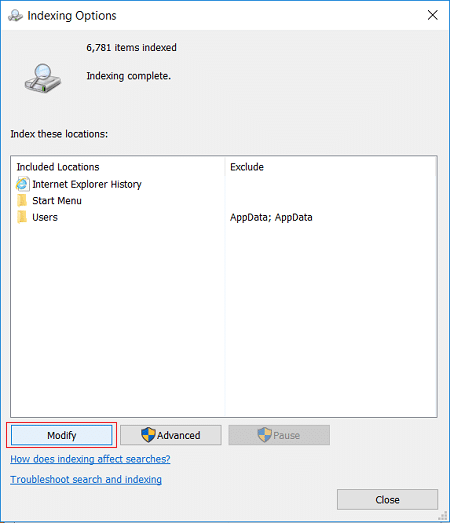
3. Assurez-vous de décocher tous vos lecteurs de disque et cliquez sur OK.
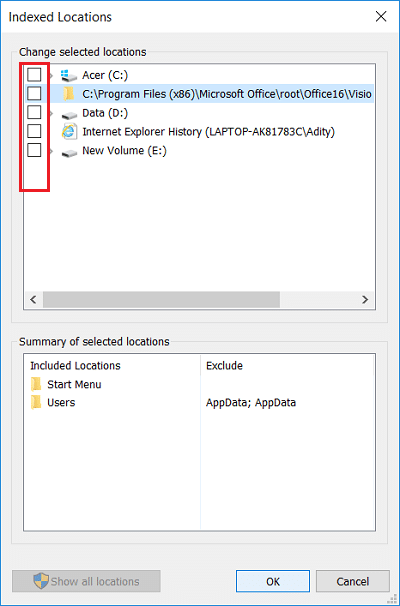
4. Cliquez ensuite sur Fermer et redémarrez votre PC. Vérifiez également si vous pouvez accélérer un PC Windows 10 lent , sinon continuez.
Méthode 15 : Ajoutez plus de RAM et de SSD
Si votre PC fonctionne toujours lentement et que vous avez essayé toutes les autres options, vous devrez peut-être envisager d'ajouter plus de RAM. Veuillez retirer l'ancienne RAM, puis installer la nouvelle RAM pour augmenter les performances de votre système.
Mais si vous rencontrez toujours des retards ou des blocages occasionnels du système, vous pouvez également envisager d'ajouter un SSD externe pour accélérer votre PC.
Conseillé:
- Correction de l'erreur d'accès refusé du programme d'installation de Windows
- Supprimer les outils d'administration dans Windows 10
- Réparer L'image de démarrage sélectionnée n'a pas authentifié l'erreur
- Correction de l'icône de volume manquante dans la barre des tâches de Windows 10
Voilà, vous avez réussi à démarrer un PC Windows 10 lent , mais si vous avez encore des questions concernant ce message, n'hésitez pas à les poser dans la section des commentaires.
